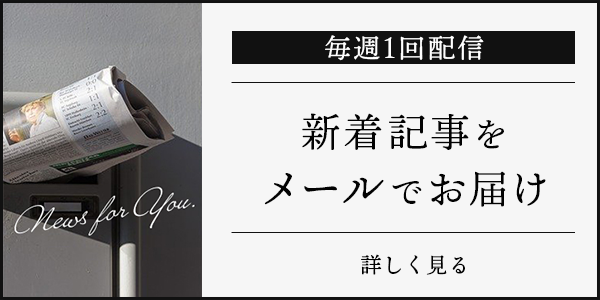こんにちは、ピアニストブロガーのカワグチです!
2020年に買って、動画の撮影や電子楽譜として愛用していたiPadちゃん。
過去にも何度かご紹介させていただきました。
10.9インチ「iPad Air」は電子楽譜として使えるか。【結論】やや小さいけど楽譜が超軽くなりました
【楽譜・メトロノーム・撮影録音】音楽演奏に必要な機材をiPad一台で完結させる可能性。
いいねを残してくださったみなさま、ありがとうございます…!m(_ _)m
これ1枚で色んな機能を広く浅く兼ねてくれるので、
フラッとピアノが弾きたいとか、弾きたくなるかもというお出かけ時にとても便利で
今も変わらず愛用しています(^^)/
ですが。
動画を保存しすぎて、ついに容量オーバーになってしまいました(´・_・`)
iPadの容量がいっぱいになっていしまった
iPadを使い続けて3年ちょっと。
そろそろ容量が危ういかなぁと思いつつ、
まぁその時に考えればいいか(^O^)と使い続けていたら…
演奏動画を撮って保存しようとしたときに、ついに
「容量がいっぱいで保存できません」と出てきてしまいまして。
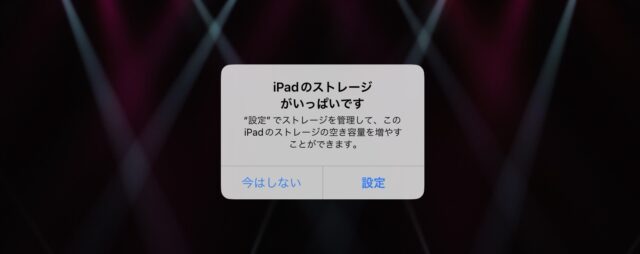
動画が保存できなくなってしまいました。
せっかくまぁまぁいいテイクが撮れたのにっ!
iPad容量がオーバーするとどうなる?
しかも、appleさんは優秀なようで
データを圧迫しないためにか、他のアプリが節電モード?みたいに止められていて
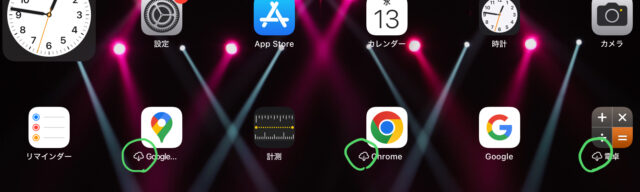
削除したわけではないのに、アプリがいつのまにか端末上から削除されて
再インストールが必要になっていたり
読み込みに容量が要るからか、アプリを起動しても動かなくなったりしてしまっていました。
(音楽が再生されないなど)
動画はデータがすぐいっぱいになる
元々、たまに趣味で使うくらいだから最新のスペックでなくていいし、
そこまで頻繁に買い替えるものでもないので、1台を長く使いたいなぁと思って
容量大きめのモデル(256GB)を買ったのですが
動画はファイルサイズが重いですからねぇ。
iPadの残容量確認方法
ちなみにiPadの残容量は、
設定の「一般」から見ることができます。
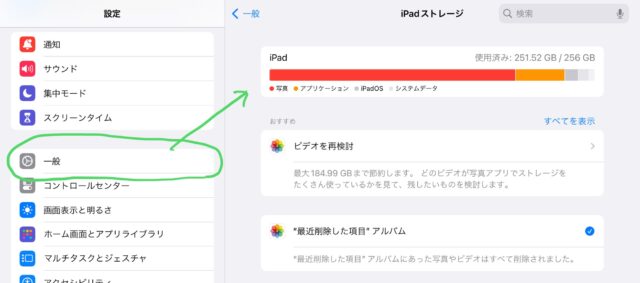
容量を圧迫している約8割がカメラロール。(動画含む)
ビデオ消せって提案されていますねw
ちなみに、音源は意外とそこまででもない気がします。
もし音声だけがネックなら、録音機で別撮りとか、対処のしようがあるのかもしれないのですけれどね。
演奏音源の録音音質を改善。高性能マイクと音楽用録音機を使って比較してみた
データフォルダは自撮り動画だらけ
わたくしはほぼピアノ演奏の撮影と電子楽譜として使っているので
データフォルダ(カメラロール)はこんな感じでして
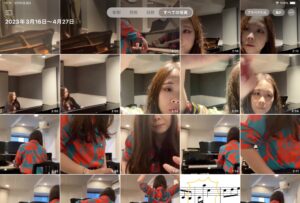
NGも含めて自撮り動画ばっかりなので
知らない人に拾って見られたら、確実にイタい人ですw
(むしろ、知り合いのほうがドン引きするか)
まぁ、こんなに撮り溜めていたら
データがいっぱいになるのは、時間の問題だなぁと思っていましたのよ。
買い替える?データだけ退避?
iPadデータがいっぱいになった時の対処方法
さて、
データがいっぱいになったiPadをどうしようかですよね。
- 新しいiPadを買う
- 古いデータを削除する
- データをどこかに移す
できそうな選択肢は色々ありそうな気がします。
方法① 新しいiPadに買い替え
→ 買い替えは勿体無い
スマホやパソコンならね、日々何かしら使うので
データをこれ以上増やさないことも難しいですし
これを機に機種変してもいいか〜と考えるかもしれませんが、
タブレットなので、わざわざ機種変するのも勿体無い気もします。

コスパ的にも、新しい機器を買うと10万近くします。
しかも、壊れているとか動作が怪しいわけでもないのに
容量だけを理由に、愛用のiPadを現役引退させるのもかわいそう(´・_・`)
いずれにしても電子楽譜としてタブレットは使いたいですしね。
方法② 古いデータを削除
→ 残したいものもあるし、限度がある
一応、NG動画を消したり、弾いていない部分をトリミングしてみたりもしてみましたが
それも、新しい動画がどんどん追加されることを考えると、焼け石に水。
そして、消すことをおすすめされて上がってきた大容量の動画って
スケルツォ1番から3番まで通して爆奏している動画だったりして
(撮影NGのスタジオでこっそり撮ったため、アップできないのですが)
こんなに頑張っていた時があったなんてなぁ、
これは絶対に消したくないないなぁと、思わず見入ってしまったり(´・_・`)
YouTubeにアップしているとはいえ、
そのサービスを使わなくなる日が来たり(一時期流行ったmixiみたいなね)
アカウントを消してしまう可能性もありますから、WEB上だけでなく手元に残しておきたい。
なにかまた加工して、別のものに使えるかもしれませんしね。
消し続けても容量に限りがある
動画をこれからも撮り続けることを考えると
消していく方式だと、新しく撮った分だけ消さなきゃいけないし
すでに容量がいっぱいなので、空けられる容量も知れているので
あまり根本的な策とはいえない気がします。
方法③ 外部媒体にデータを移し替えて保存
→ これがよさそう!
そうなると、iPadのデータを外部の記憶媒体に移し替えて
iPadの容量を空けるのが一番よさそうな気がします◎
どのストレージ(外部記憶媒体)に保管する?
外部の記憶媒体というと、これまた色々ありますよね。
USBやハードディスクのほか、最近はGoogle DriveやiCloud、Dropboxなど
無形のオンラインストレージ(クラウド)もあり、カワグチもお仕事などでよく利用しています。
物理的に壊れたり紛失してデータを失うリスクもなく
外出先や別の端末でも見ることができて便利なのですが
今回はオンラインストレージは使いたくなかったので、別の方法にすることに。
オンラインストレージは
動画の長期保存には不向き
というのも、オンラインストレージは
容量に応じて高くなるうえ、料金が月額課金制(サブスク)なので
延々と増える動画を記念的に保管しておくとなると、とても高い料金を払い続けることになります。

現状でもiPadがいっぱいになっているくらいですし
ただ同じデータを持ち続けているだけでお金がかかり続けるって、なんか悔しい気がしましてね。
アルバム的に長期保存しておきたいけど、たまにしか開かないデータやファイルであれば
いつでもどこでもアクセスできるオンラインストレージじゃなくても
少し利便性を下げて、外部媒体で十分と思うに至りました!
そのうえで、例えば、
直近1年以内の動画は、また編集したり見るかもしれないので
iPad本体に残しておくとか、分ける感じですね。
iPadの動画を
外部ストレージに移行してみた
ということで、比較的小さくて大容量の外部ストレージ(記憶媒体)、
SSDにiPadのデータを退避させることにしてみました!
※以下、ストレージと呼んだりSSDと呼んだりしていますが、同じものです。
4TBのSSDを購入してみた
今回購入したのはこちら。

WKWW 高耐久 SSD 4TB 大容量 耐振動 ポータブル超薄型 SSD USB3.0/3.1対応 -XG4TB
中華製の4TB(テラバイト)のSSDを買ってみました!
4TBもあればしばらくは余裕でしょう。(4TB = 4,000GB)
シンプルでよさげ。
サイズはUSBメモリより二周りくらい大きい、ガム箱くらいのサイズ。
早速iPadにつないでみます。

…なにも反応しないଘ(◍ö◍)ଓ
外部ストレージにiPadが反応しない
iPadのデータフォルダを開いてみるも、この外部媒体の表記がどこにも出てきませぬ。
もしかして、iPad非対応・・?と嫌な予感がしたので
ためしに、PC(Macbook)にもつないでみました。
一応、IOS対応とは書いてあるようだけど…
もしMacbookで使えるようであれば、最悪、
PCに一度転送してから保存することもできますしね。(ちょっと手間ですが)
しかし、Macbookもなにも反応がない。
Type-Cの接続端子もついてきたので、もしかすると対応しているのかもしれませんが
これでは使えないので結局、返品しましたとさ(。・O・。)ノ
Apple製品ではストレージが認識されにくい?
この製品に限らず、他の製品レビューも含めて見てみると、
Apple社の製品、特にiPadでは外部ストレージが認識されにくいようですね。
同じ製品でも、認識されないとか使えたとか、どちらのレビューも散見しました。
おそらくですが、iPadのType-C端子って、充電のためだけに作られたもので
外部ストレージへのデータ書き出しは想定していない(=iCloudを使えということ)のではないかなと。
ま、ケチってセール品を買ったのが悪かったことにしよう。笑
4TBですからね、けっこう高いのですよ…
(それでも、iPadごと買い替えるよりは割安ですけれどね)
Amazon返品処理は簡単だった
ちなみに、はじめてAmazonで買った商品を返品しましたが
ビックリするほどスムーズでした。
返品理由を書いて申し込むと、メルカリみたいにQRコードが発行されるので
それと商品を持ってヤマトさんの営業所に持って行ったら大丈夫でしたよ。(送料も無料)
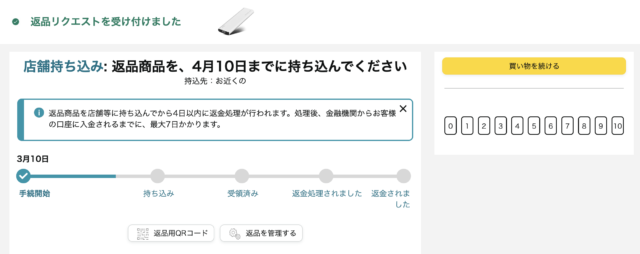
案内もわかりやすいです。さすがAmazonさん。
(とはいえ、気軽に返品しないようにしたいですね)
ということで、この製品を買うのであれば、MacやiPadユーザーさんはお気をつけあれ。
WindowsやSurfaceユーザーさんであればよいかもしれませんね。
iPad対応のSSDを買い直した
いつまでもiPad録画が使えないことには困るので、
気を取り直して、新しいSSDを買ってみますっ。
再購入したのは、反省を生かして、
「iPad動作確認済み」と書いてある(←意外と少ない)日本メーカーのSSD、
KIOXIA(キオクシア)という製品。
名前がわかりやすいですね!

SSDをiPadに接続してみた
キオクシアと、iPadの接続を再トライしてみます。
ドキドキ。
早速グルグルし始めたので、よさげな感触!
ファイルを開いてみると…
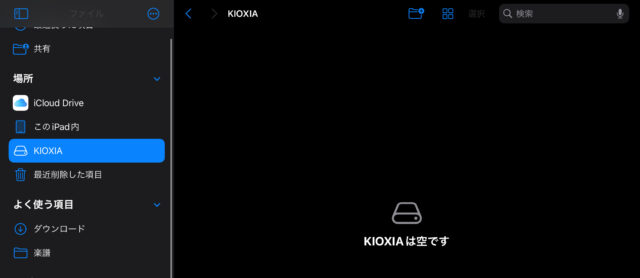
今度はiPadでも読み込まれましたー!!(^O^)
左のファイル一覧に、「KIOXIA」と出ています!
SSDにiPadのデータを移行
早速iPadのデータを外部SSD、KIOXIAに移行してみます。
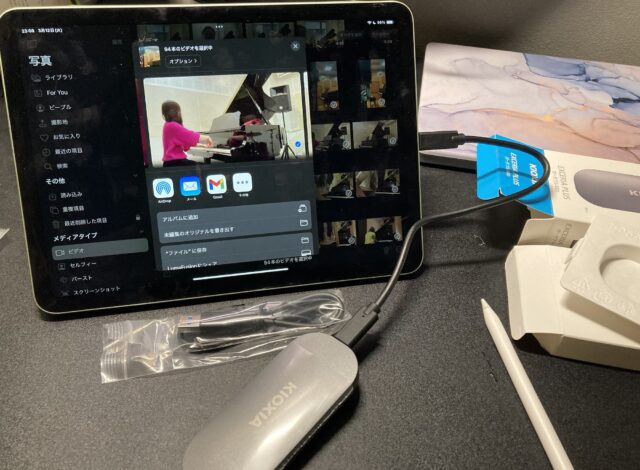
ちなみにKIOXIAの接続端子はType-Cですが
TypeC-CケーブルとTypeC-Aケーブルが付属してきました。親切!
WindowsやSurfaceでも使えますね。
iPadからSSDへの保存方法
iPadから外部SSDへの保存方法は、
基本的には端末内でフォルダ移動などする時と同じです。
iPadのデータフォルダから、移行したいデータを選択して
「ファイルに追加」から、保存先に記憶媒体の名前(KIOXIA)を選んで
「保存」をすると、保存(コピー)が始まります。
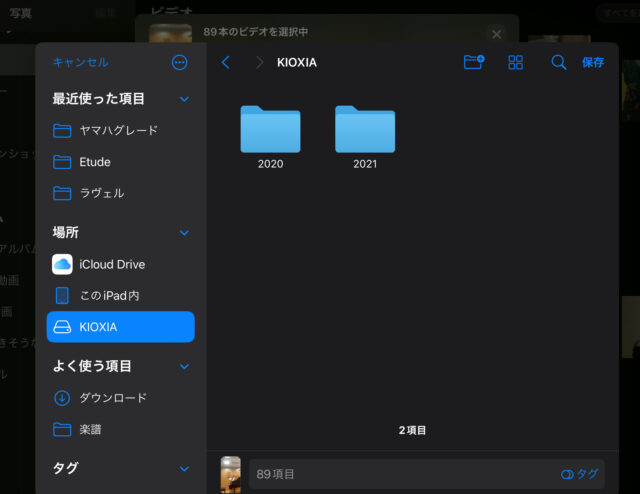
後述しますが、保存先で時系列がバラバラになったというレビューを見かけたので
ざっくりと年別にだけはしておこうと思い、年別フォルダを作ってみましたよ。
また、これまたレビューで見たのですが
フォルダを作成すると、なぜか2つ新規フォルダが生成されましたが
まぁ別に支障はないので気にしない。接続されないより100000倍マシ(^^)b
コピーされたので移行元にもファイルが残る
ちなみにこの作業だと、SSDに「コピー」されただけなので、
移行元(iPad)のファイルはまだ残っています。
よく使うデータやお気に入りの動画だけ残すこともできますし、
移行元のファイルは全部消して容量削減しても、どちらでもOKですね。
大容量データでも読み込みが速い!
しかも、驚いたことに。
このSSD、読み込みがとても速い。
まるで、本体のファイルを読み込んでいるのと変わらないほどスムーズで
ファイルの読み込みでグルグルするあのもどかしい時間を感じさせません。
100本近い動画を一気に書き出ししたので、1時間くらいかかることを覚悟していたのですが
メイクを落として顔を洗って戻ってきたら、もう終わっていたのでビックリ。
多すぎて途中で落ちたのかと思ったら、全部ちゃんと移行されています。
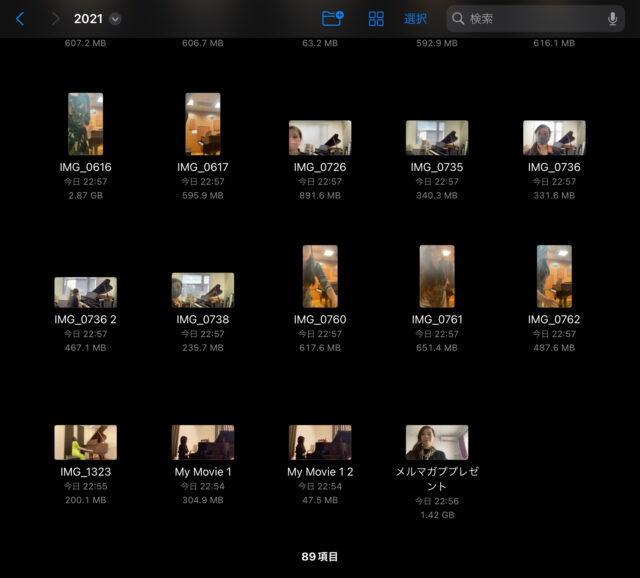
↑ちょっと見づらいですが、ギガバイトの動画もあるのにです。
(メルマガプレゼントは没なので気にしないでください…
しかも、ププレゼントになってるし笑)
試しにざっくりですが時間を測ってみると、
126本の動画(2〜10分の動画が多い)を移行するのに、わずか5分しかかかりませんでした。
編集した動画をたった1本書き出すのと体感変わらないくらいだ。すごい…!!
これはストレスフリーに使えそうですね。
すさまじい企業努力を感じます。
移行先でも動画は再生できた
念のため、移行先のKIOXIAフォルダの動画も再生してみましたが
音も動画も無事に再生されました!
これで安心してiPadの中のファイルを消すことができますし
KIOXIAをPCに差し替えれば、パソコンで動画再生や編集もできます。
時系列がバラバラになるので注意
デメリットとしては、先ほど書いたように
移行元(iPad)ではデータが撮影日順に並んでいたものが、
移行後(KIOXIA)は時系列どおりではなくなっていました。
おそらく、撮影日の情報が残っていなそう。
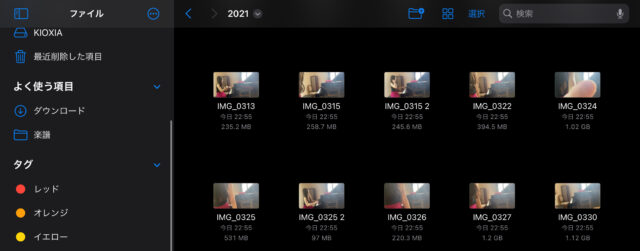
(同じ日に撮った動画は大体揃っていそうだが)
保存した日付はすべて、iPadから引っ越してきた「今日」になっています。
まぁ、言われてみればその通りなのかな。
これはもしかすると、この外部媒体に限ったことではないかもしれませんね。
どうしても撮影日時と紐づけたい場合は、
あらかじめファイル名を撮影日にリネームしておくなどすると良いかもしれません。
発熱する
あとは、発熱が気になるというレビューもありましたが、
たしかに本体はそれなりに熱くはなったものの、
まぁこのくらいはPCなどでもあるかもね、というくらいかな。寒いからポケットカイロになりそう。
取り外し時に注意
ちなみに、iPadから外部ストレージを取り外す時は
パソコンからUSBメモリを外す時のように、「取り外しアイコンからストレージを止めて外す」という操作ができないようでして
直接抜き外すことになります。(それしかない)
せっかく移行したファイルが消えないか、ちょっと怖い気もしますが
心配な場合はiPadの電源を落としてから抜くのが一番無難ではないかと思いますっ。
(上のボタンと、音量ボタンどちらかを同時に長押し)
→参考:iPadに接続した外付けSSDやUSBメモリの取り外し(しっちょる?さんサイト)
わたしも心配だったので、PCに繋ぎ直してデータを確認しましたが
ちゃんと残っていましたよっ。
まとめ:外部ストレージに移動して
iPadのデータ容量を節約できた
という感じで、接続不良の返品も経て笑、
いっぱいになった動画データを外部のストレージ(SSD)に移動して
iPadの容量を空けることができたので、ご紹介してみました!
iPadは対応可能な製品か
確認するのがおすすめ
予想外の気付きでしたが、
iPadは外部の端子が認識されにくいようですので
「iPad動作確認済み」と明確に書いてある製品や、
同じ機種のユーザーさんのレビューをあらかじめ確認することをおすすめしますよ◎
もしかすると、iPadの接続端子って、あくまで充電のためのもののような気もするので
接触が良くないとか、運悪く認識されないことも稀にあるかもしれません。
(とはいえ、運試しするにはSSDはちょっと高いですよね^^;)
今回購入したSSD「KIOXIA」はこちら
最後に、今回購入したSSDもご紹介しておきます〜

個人的には激推し。
廃盤になってほしくないのと、バックアップ用に買いだめしておきたいくらいです。
わたしは動画を貯められるように2TBを買いましたが、1TBや500GBサイズもありました。
新しいiPadに買い替えるとか、
サブスクでオンラインストレージに毎月課金し続けるのと比較すると、
誰かにオンライン上で共有するファイルでない限りは
長期保存にはこの方がコスパがよいかなと思いますよ!(何気にログインとかも面倒ですしね)
参考にしていただけたら「いいね」押していっていただけたら嬉しいです(^^)/
この記事をシェアする
記事のシェア・ご紹介はご自由にどうぞ◎


 (5 いいね)
(5 いいね)